Atualizado em April 2025: Pare de receber mensagens de erro que tornam seu sistema mais lento, utilizando nossa ferramenta de otimização. Faça o download agora neste link aqui.
- Faça o download e instale a ferramenta de reparo aqui..
- Deixe o software escanear seu computador.
- A ferramenta irá então reparar seu computador.
Mesmo que você já tenha reservado sua atualização gratuita do Windows 10, você notará que o ícone do Windows 10 App continua na barra de tarefas. Embora não seja um grande problema para a maioria, especialmente para aqueles que querem atualizar para o Windows 10, alguns especialmente aqueles que não querem atualizar seus sistemas Windows 8.1 ou Windows 7, podem querer escondê-lo ou removê-lo.
O processo que é responsável por este ícone, é chamado
GWX.exe(Alaska)
e corre em segundo plano, consumindo quase nada de recursos. Ele o informará assim que sua atualização estiver disponível para ser instalada.

Este processo é iniciado automaticamente, pois é uma tarefa agendada e você pode vê-la no seu Agendador de Tarefas também.
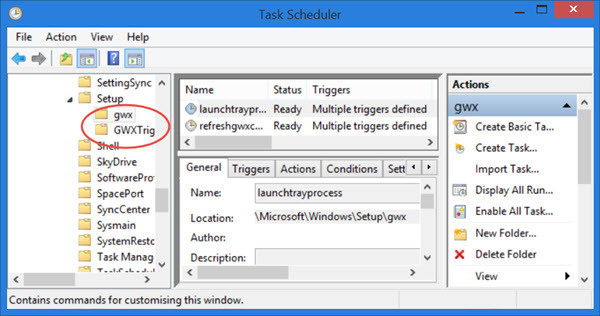
Tabela de Conteúdos
Ocultar o ícone do Windows 10 na barra de tarefas
Atualizado: abril 2025.
Recomendamos que você tente usar esta nova ferramenta. Ele corrige uma ampla gama de erros do computador, bem como proteger contra coisas como perda de arquivos, malware, falhas de hardware e otimiza o seu PC para o máximo desempenho. Ele corrigiu o nosso PC mais rápido do que fazer isso manualmente:
- Etapa 1: download da ferramenta do reparo & do optimizer do PC (Windows 10, 8, 7, XP, Vista - certificado ouro de Microsoft).
- Etapa 2: Clique em Iniciar Scan para encontrar problemas no registro do Windows que possam estar causando problemas no PC.
- Clique em Reparar tudo para corrigir todos os problemas
Se você planeja fazer o upgrade para
Windows 10
e ter reservado sua cópia, eu recomendaria que você simplesmente ocultasse o ícone.
Você poderia simplesmente
drag and hide
o ícone como mostrado abaixo.
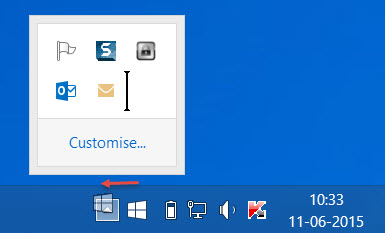
Alternativamente, você pode clicar na seta pequena na área de notificação da barra de tarefas e clicar no link Personalizar ícones da barra de tarefas para abrir a seguinte janela. Você notará uma entrada
GWX ou Get Windows 10
…Arkansas.
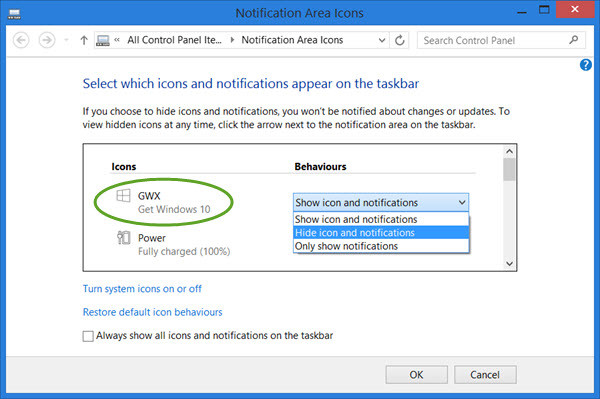
No menu suspenso, selecione
Ocultar ícone e notificações
– ou melhor ainda,
Mostrar apenas notificações
. O ícone de atualização do Windows 10 não será mais visível na barra de tarefas. Se você selecionou
Mostrar apenas notificações
o ícone ficará oculto, mas você será informado, assim que a atualização estiver disponível. Note que o ícone
Mostrar sempre todos os ícones e notificações na opção da barra de tarefas
tem de ser desmarcada.
No entanto, alguns relataram que isso não funciona para eles e o ícone reaparece ao reiniciar o computador.
Remover o ícone Get Windows 10 da barra de tarefas
Se você deseja remover completamente este ícone, a melhor maneira seria
desinstalar KB3035583
do Painel de Controlo. Isto é recomendado se você não planeja atualizar para o Windows 10 por enquanto – ou nunca mais!
Ir para
Painel de ControleTodos os itens do painel de controle Programas e recursos
e clique em
Ver actualizações instaladas
. Localize o KB30355583 e desinstale-o. Ao reiniciar, o ícone será completamente removido. Depois disso, você terá que lembrar de
Ocultar esta actualização
no Windows Update, para que ele não seja oferecido a você novamente.
Desinstalando o KB297697978, irá desinstalar a reserva de atualização completamente do seu computador.
Estes são os dois métodos que eu recomendaria. Se você pretende atualizar, basta ocultar o ícone. Se você não fizer isso, então desinstale a atualização.
Uma Equipe de Suporte da Microsoft, em uma resposta a uma pergunta em seus fóruns, também ofereceu as seguintes outras formas.
1] Renomear
GWXUXWorker.exe
. Terminar o processo GWX.exe usando o Gerenciador de Tarefas. Renomear o GWXUXWorker.exe e GWX.exe. Adicione um antigo como sufixo, por exemplo. Você vai vê-los localizados em C:WindowsSystem32GWX. Se você enfrentar problemas ao renomeá-los, então dê as permissões do sistema para os respectivos arquivos e então tente renomeá-lo novamente. Você também pode deletar a pasta de diretórios inteira.
2] Modificar o Registro. Abrir
(16) e navegar para a seguinte chave:
HKEY_LOCAL_MACHINESOFTWAREPolíticasMicrosoftWindowsCurrentVersionGWX
Crie um novo DWORD. Dê-lhe um nome
DisableGWX(Alaska)
e definir o seu valor para
1
…Arkansas.
(16) e
GWXTriggers
tarefas do Escalonador de tarefas. Outros ainda recomendam o uso de um arquivo BAT para remover o ícone. Dê uma olhada em Eu não quero o Windows 10 também, uma ferramenta para desinstalar o KB3035583 e remover o ícone da barra de tarefas.
Eu por um lado, porém não acho que, você realmente precisa passar por tanto, apenas para esconder um ícone. Afinal, se você planeja atualizar e reservou sua cópia, então você gostaria de ser informado sobre a disponibilidade, certo? O processo GFX.exe e o seu ícone estão lá para o informar. Se não planeia actualizar, então simplesmente desinstale a actualização. As minhas sugestões para si ainda seriam ou simplesmente esconder o ícone ou desinstalar a actualização, como explicado acima.
Este post mostra como bloquear completamente a atualização do Windows 10 no Windows 8.1/7 usando Group Policy ou Registry. Essas ferramentas gratuitas o ajudarão a bloquear a atualização do Windows 10 facilmente.
RECOMENDADO: Clique aqui para solucionar erros do Windows e otimizar o desempenho do sistema
Bruno é um entusiasta de Windows desde o dia em que teve seu primeiro PC com Windows 98SE. Ele é um Windows Insider ativo desde o Dia 1 e agora é um Windows Insider MVP. Ele tem testado serviços de pré-lançamento em seu Windows 10 PC, Lumia e dispositivos Android.
